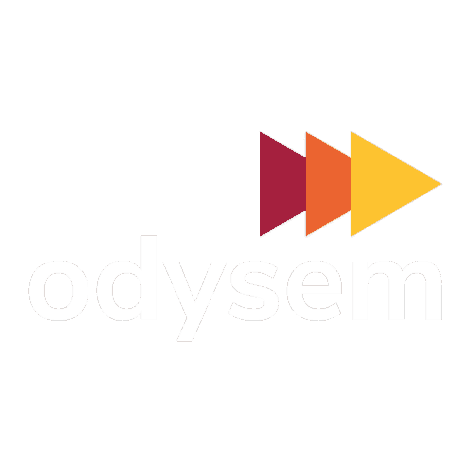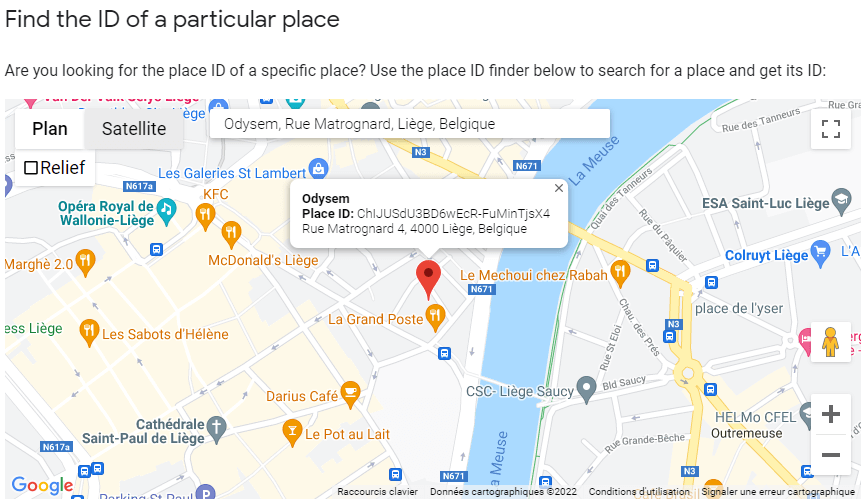49% des achats en magasin seraient influencés par les interactions en ligne, dont plus de la moitié ont lieu sur mobile selon Facebook. Et 98,3% des utilisateurs Facebook y accèdent sur mobile ! (DataReportal 2021) C’est ici que le Drive to Store Facebook Ads prend toute son importance 😎
Le Drive to Store sur Facebook Ads est une action de marketing digital vous permettant de rediriger les utilisateurs de Facebook vers vos points de vente. Principalement, en diffusant des publicités géolocalisées Facebook sur les appareils mobiles des personnes se trouvant à proximité de vos établissements. C’est une tactique indispensable à intégrer dans votre marketing mix digital si vous souhaitez générer plus de trafic en magasin !
Dans cet article, je vais vous expliquer comment vous pouvez créer des campagnes Drive-to-Store performantes grâce à Facebook Ads. Vous allez découvrir 2 méthodes que nous appliquons régulièrement chez nos clients. Chacune est adaptée selon votre situation et votre objectif de campagne (événement en magasin, concours, promo, …). Ainsi, vous aurez tout en main pour créer la campagne Drive to Store Facebook Ads la plus adaptée à vos attentes et objectifs.
Allez, attachez votre ceinture, on est parti !
Qu’est-ce que le Drive to Store Facebook Ads ?
Tout d’abord, commençons par redéfinir le Drive to Store. Le Drive to Store est un ensemble d’actions marketing visant à générer du trafic en point de vente physique depuis internet. Ceci peut se faire notamment grâce à de la publicité géolocalisée, un système de Click and Collect, du référdriencement sur les moteurs de recherche, etc. En bref, tout ce qui permet de faire le pont entre le monde digital et le monde physique !
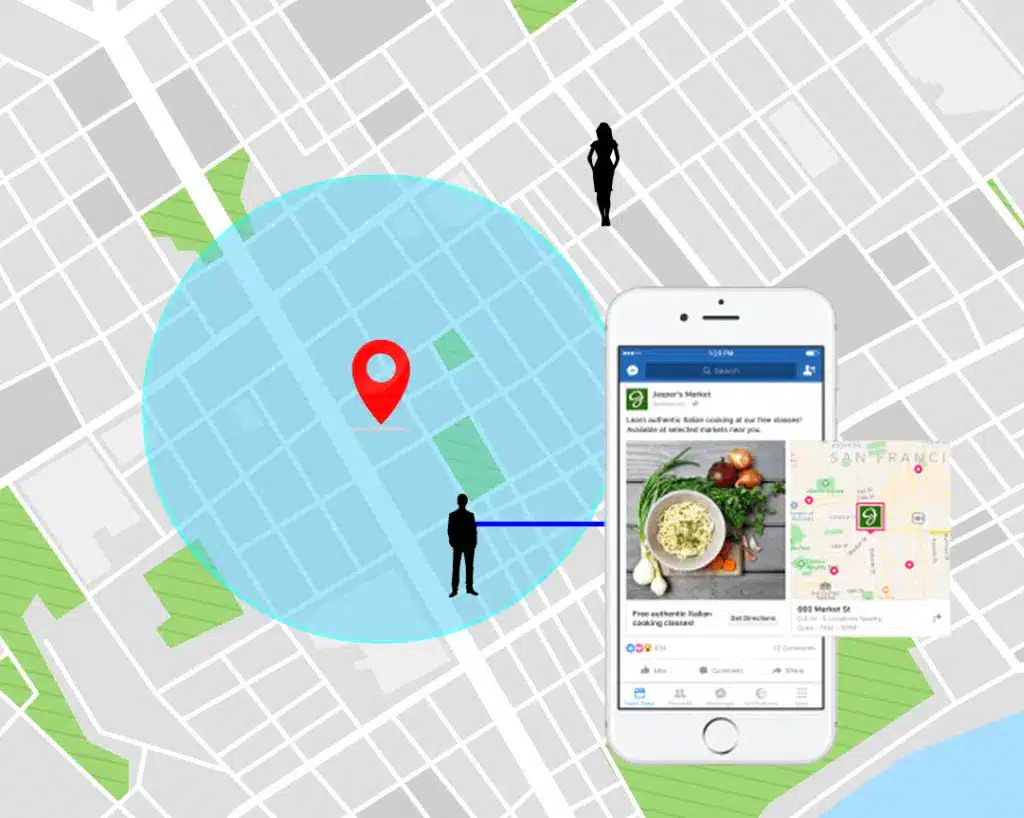
Le Drive to Store Facebook Ads est une action Drive to Store sous forme de publicité géolocalisée réalisée avec la régie publicitaire de Facebook. Ce type de publicité est particulièrement efficace pour le Drive to Store grâce à la grande précision du ciblage Facebook Ads. Si vous le souhaitez, vous pouvez cibler uniquement les personnes se trouvant dans votre zone de chalandise (au kilomètre près). Vous pouvez même affiner votre ciblage à partir des données démographiques et comportementales des utilisateurs Facebook ! C’est la solution parfaite pour vous assurer de toucher votre client idéal et maximiser votre ROI Drive to Store !
Comment fonctionne le Drive-to-Store avec Facebook Ads
D’un point de vue technique, le Drive to Store Facebook Ads correspond à de la publicité géolocalisée. C’est-à-dire que Facebook utilise les données de localisation GPS de ses utilisateurs pour réaliser un ciblage géographique précis. Évidemment, ceci est uniquement possible pour les utilisateurs ayant accepté le partage de ces données !
De plus, Facebook Ads repose sur un algorithme d’intelligence artificielle. C’est-à-dire que plus il reçoit de données, plus il peut améliorer son ciblage et les résultats qu’il fournit. (Vous allez voir, ça a son importance 🤓)
D’un point de vue pratique, voici comment se passe la création et la diffusion d’une campagne Facebook Drive to Store :
Tout d’abord, lorsque vous créez une campagne publicitaire Facebook, vous avez la possibilité de choisir parmi 6 grands objectifs : notoriété, trafic, interactions, prospects, promotion de l’application ou ventes. Selon l’objectif que vous choisissez, l’algorithme Facebook se chargera de trouver les personnes les plus susceptibles de réaliser cet objectif. Pour ça, il se base à nouveau sur les données des utilisateurs !
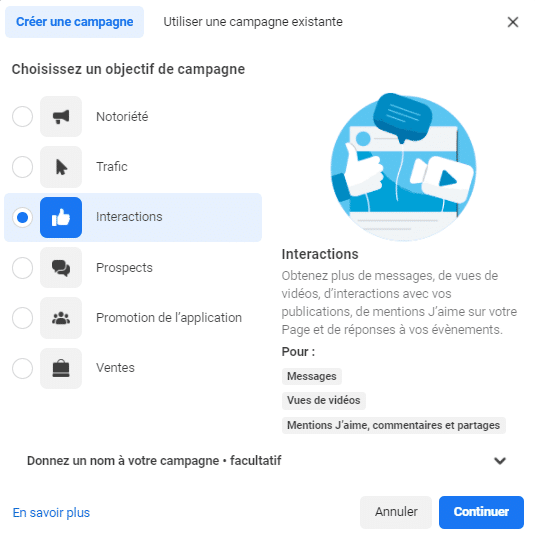
Par exemple, avec l’objectif “Trafic”, Facebook cherchera des personnes qui ont déjà cliqué sur d’autres publicités récemment. Si vous choisissez “Prospects”, il cherchera des personnes qui ont récemment rempli des formulaires. L’objectif de campagne Facebook impacte donc directement vos résultats !
Dans notre cas, nous avons besoin d’un objectif pour indiquer à Facebook de trouver des personnes susceptibles de se rendre en magasin. Il n’y a pas si longtemps, vous pouviez le faire avec l’objectif “Store Traffic” ou “Trafic en point de vente”. Cependant, Facebook l’a supprimé le 1er avril 2021… Mais ne vous en faites pas, j’ai plus d’un tour dans mon sac ! 😉 Je vous expliquerai dans quelques instants comment choisir le bon objectif pour vos campagnes Drive to Store.
Après avoir choisi votre objectif, vous pouvez définir une zone géographique à cibler. Facebook se charge alors de diffuser votre publicité uniquement aux personnes qui s’y trouvent. Ces publicités s’affichent dans le fil d’actualité Facebook ou Instagram des personnes ciblées, les Stories, le Marketplace, etc. Vous déterminez vous-même les endroits où vos publicités peuvent apparaître ! Vous pouvez même choisir la fréquence de diffusion de vos pubs !
Toute cette technologie vous permet de toucher les clients potentiels qui se trouvent à proximité de vos points de vente. Et si vous avez une communication impactante, ils décideront de se rendre chez vous ! Ainsi, vous transformez des internautes en clients physiques ! Pour maximiser ce résultats, assurez-vous de suivre nos conseils pour créer une campagne Drive to Store performante 😉
Qu’est-ce que le Store Traffic (ou Store Visits) dans Facebook Ads ?
Jusqu’au 1er avril 2021, Facebook Ads mettait à disposition l’objectif de campagne “Store traffic” ou “Trafic en point de vente”. Cet objectif était clairement fait pour créer des campagnes Drive to Store ! Il fonctionnait à l’aide d’une mesure d’optimisation publicitaire appelée “Store visits”. Cette mesure basée sur les données GPS permettait d’estimer le nombre de personnes s’étant rendues dans un point de vente après avoir vu ou cliqué sur une publicité Facebook. C’était donc un bon moyen d’évaluer les performances des campagnes Drive to Store Facebook Ads.
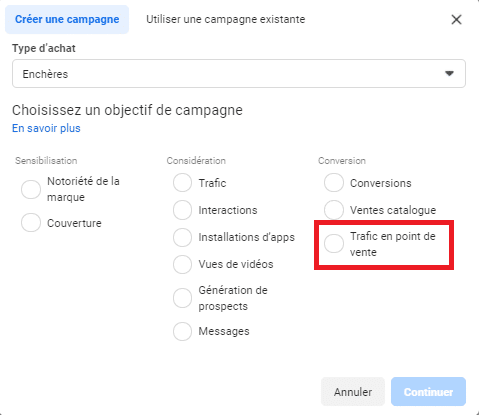
Malheureusement, cette fonctionnalité était loin d’être parfaite…
Tout d’abord, elle était limitée à un nombre restreint d’annonceurs. L’éligibilité d’un annonceur pour cette fonctionnalité dépendait de milliers de signaux. Il fallait notamment que Facebook soit capable de détecter précisément le “foot traffic” aux points de vente physiques de l’annonceur. Il fallait également que 75% des points de vente de l’annonceur aient suffisamment de signaux positifs. (Source : digitalashva.com)
Ensuite, la précision des mesures était très approximative. Même si la technologie GPS est très intéressante, sa précision de localisation n’est que de 10m. C’est-à-dire qu’une personne se trouvant à 10m de votre établissement pouvait être comptabilisée à tort comme visiteur du point de vente.
Donc les annonceurs qui avaient la chance d’être éligible pour le “Store visits” obtenaient des données de moindre qualité. Les annonceurs non éligibles, eux, n’avaient tout simplement aucune données de visites en point de vente. La métrique de référence utilisée par Facebook était la “couverture”, c’est-à-dire le nombre de personnes touchées. Donc l’algorithme cherchait simplement à montrer vos publicités à un maximum de personnes se trouvant dans un rayon défini autour de vos points de vente. Mais ceci ne garantissait en rien qu’il s’agissait de consommateurs susceptibles ou non de se rendre chez vous… Votre budget publicitaire n’était donc pas utilisé de la manière la plus optimale.
C’est probablement à cause de tous ces défauts que Facebook a finalement décidé de supprimer cette fonctionnalité. Il faut dire que Google Ads les a clairement supplanté à ce niveau avec leur “Google Store Visit” nettement plus précis ! Aujourd’hui, les campagnes Drive to Store Facebook Ads doivent donc se créer différemment. Voyons ça ensemble tout de suite !
Comment créer une campagne publicitaire Facebook Drive to Store ads ?
Pour commencer, il existe plusieurs manières de générer du trafic en point de vente :
- Les promos et offres spéciales (éditions limitées, destockage, …) ;
- Les événements comme des ateliers, les afterworks, ventes privées, … ;
- Ou encore les concours.
Pour bien fonctionner, votre campagne Drive to Store Facebook Ads devrait toujours mettre en avant l’une de ces communications. Car la clé d’une campagne Drive to Store réussie est de donner une bonne raison aux personnes ciblées de se déplacer en point de vente.
Ensuite, la manière dont vous allez créer votre campagne Facebook Ads dépend d’un point très important : votre site web.
Avez-vous un site web qui vous appartient ? Ou êtes-vous un franchisé qui dépend du site web de la maison mère ? Selon votre situation, vous ne pourrez pas créer votre campagne de la même manière.
En effet, avoir votre propre site web permet d’envoyer à Facebook des données plus qualitatives sur le comportement des personnes qui interagissent avec vos publicités. Facebook peut par exemple voir qu’une personne qui a cliqué sur vos pubs a visité une page de votre site, ou a cliqué sur un bouton. Ceci se fait grâce au “pixel Facebook”, un bout de code installé sur le site web qui capture les données des visiteurs du site. Ces données permettent alors à l’algorithme de mieux identifier les personnes les plus intéressées par votre entreprise et votre message publicitaire. Ce point est très important pour vous garantir un meilleur retour sur investissement publicitaire !
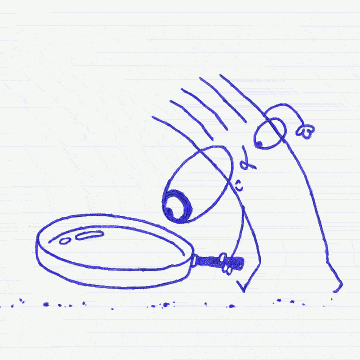
Comme je vous l’expliquais plus haut, vous devez sélectionner un objectif lors de la création de votre campagne Facebook Ads. Puisqu’il n’existe plus d’objectif Facebook Ads pour générer du trafic en point de vente, il faut être un peu créatif ! Je vous présente ci-dessous les différentes solutions que j’ai identifiées selon votre situation 🦸♂
Comment créer une campagne Drive to Store Facebook Ads quand on a pas de site web propre ?
Si vous créez des publicités qui redirigent vers un site web qui ne vous appartient pas, vous ne pouvez pas suivre les actions réalisées par les visiteurs du site. Vous êtes donc limité dans le suivi des performances publicitaires et l’optimisation de vos publicités Drive to Store.
Malgré ça, vous pouvez quand même faire des campagnes Facebook Ads Drive to Store très performantes !
Voici 2 solutions pour vous :
A) Dans le cadre d’une campagne Drive to Store orientée autour d’un événement en point de vente :
- Commencez par créer un événement avec votre page Facebook. Cet événement doit réellement intéresser votre audience-cible. Par exemple, si vous vendez des produits alimentaires, organisez un atelier cuisine avec un chef local reconnu. Et annoncez une offre spéciale disponible uniquement aux participants de cet événement ! Ainsi, vous rendez le tout super attractif et augmentez vos chances d’attirer du monde.
- Ensuite, créez une campagne dans le gestionnaire de publicités Facebook Ads.
- Choisissez l’objectif “Interactions”.
- Lorsque vous arrivez dans les options de l’ensemble de publicités, vous pouvez choisir le type d’interaction. Sélectionnez “Réponse à un événement”.
- Définissez votre ciblage en vous assurant de cibler votre zone de chalandise (voire légèrement plus large).
- Créez le contenu de votre publicité en sélectionnant l’événement Facebook que vous avez créé juste avant.
Ainsi, votre publicité sera optimisée pour trouver des personnes susceptibles de répondre à votre événement (participant, intéressé, …). Vous augmentez donc vos chances de toucher des personnes qui ont l’intention de se déplacer. Pour maximiser vos résultats, animez votre événement Facebook ! A chaque fois que vous publierez dedans, les personnes qui y ont répondu recevront une notification ! C’est l’occasion de partager du contenu de “mise en bouche” pour créer du désir autour de votre événement en magasin. Surtout, ne négligez pas les publications pour rappeler la date de votre événement (notamment la veille et le jour-même !).
B) Dans le cadre d’une campagne Drive to Store orientée autour d’une promo, action spéciale ou d’un concours en point de vente :
- Créez une nouvelle campagne dans le gestionnaire de publicités Facebook.
- Choisissez l’objectif “Trafic”.
- Définissez votre ciblage dans les options de l’ensemble de publicités.
- Créez le contenu de votre publicité avec des visuels qui mettent en valeur votre offre spéciale/concours. Surtout, indiquez clairement qu’il faut se rendre en point de vente pour en profiter. Pour cela, je privilégie le format publicitaire Carrousel. Dedans, je mets d’abord un visuel représentant l’offre spéciale ou le prix du concours à remporter. Ensuite, j’ajoute une image représentant une carte où se trouve l’emplacement du point de vente. Enfin, j’ajoute une photo de la façade du point de vente. Pour chaque carte du carrousel, j’ajoute un lien redirigeant les clics sur Google Maps. L’itinéraire le plus court entre la localisation de l’internaute et le point de vente s’affiche alors automatiquement.
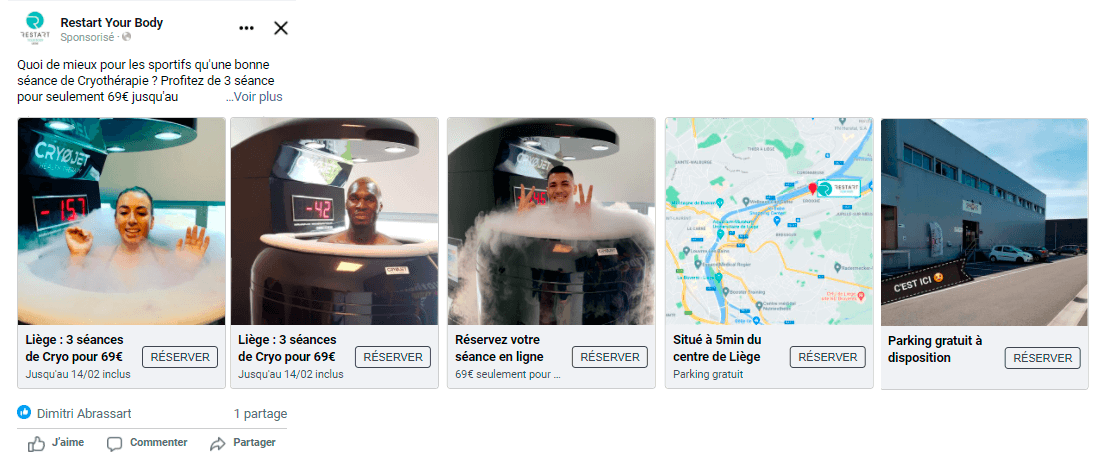
En faisant ainsi, vous obtenez une publicité qui met en avant votre offre et permet aux internautes d’obtenir l’itinéraire jusqu’à votre magasin. Facebook se chargera de trouver des personnes susceptibles de cliquer sur votre pub. Vous pourrez alors mesurer l’efficacité de votre campagne en fonction du nombre de clics sur le lien. Car si une personne clique sur votre publicité, elle marque tout de même un intérêt élevé ! J’ai déjà utilisé cette méthodologie pour plusieurs clients et l’impact sur les visites en magasin était bien présent ! La fréquentation augmentait pendant toute la période des campagnes. C’est donc une très bonne alternative lorsque vous n’avez pas de site web 🙂
Attention, si vous avez un grand nombre de points de vente, cette méthodologie est assez lourde à utiliser. Dans ce cas, la meilleure solution est de créer une page web de destination sur laquelle se trouve un localisateur de point de ventes. Bien évidemment, ça implique de créer une page web. Vous pouvez le faire sans avoir de site web grâce à des outils de création de landing pages comme LeadPages, Unbounce, Instapage, etc. Si vous optez pour cette solution, créez plutôt vos campagnes Drive to Store Facebook Ads en utilisant l’autre méthode présentée plus bas.
Comment créer un lien Google Maps d’itinéraire le plus court vers votre point de vente ?
- Rendez-vous sur le Place ID finder de Google Maps.
- Lancez une recherche pour le nom de votre établissement.
- Copiez le “Place ID” de votre établissement.
- Dans l’URL suivante, remplacez “nom-etablissement” par le nom de votre point de vente. Attention, si le nom contient des espaces, remplacez-les par des “+” (Ex : Galler Boutique > Galler+Boutique). Remplacez “votre-place-id” par le Place ID que vous avez copié à l’étape précédente : https://www.google.com/maps/dir/?api=1&destination=nom-etablissement&destination_place_id=votre-place-id
- Testez l’URL pour vérifier qu’elle permet bien d’afficher l’itinéraire depuis votre localisation vers votre point de vente.
- Ajoutez l’URL comme lien des différents boutons de votre publicité Facebook.
Comment créer une campagne Drive to Store Facebook Ads lorsqu’on est propriétaire d’un site web (ou d’une page de destination) ?
Si vous avez votre propre site web (ou une page de destination), c’est génial ! Vous pourrez pousser l’efficacité de vos publicités Facebook Drive to Store un cran plus loin ! 🥳 Le principal avantage étant que vous pouvez installer le pixel Facebook sur votre site pour suivre le comportement des personnes qui ont cliqué sur vos pubs.
A) Dans le cadre d’une campagne Drive to Store orientée autour d’un événement en point de vente :
- Commencez par créer une page de présentation de votre événement. Cette page doit clairement décrire ce que vous proposez en le rendant le plus désirable possible aux yeux de votre clientèle-cible.
- Ajoutez un formulaire d’inscription sur cette page. Lorsqu’une personne remplira le formulaire, elle s’engagera nettement plus envers vous quant à sa présence ! De plus, cela vous permet de récupérer leurs coordonnées de contact pour envoyer des rappels concernant votre événement.
- Créez une page de remerciement vers laquelle le formulaire redirige après sa soumission. Cette page doit simplement confirmer l’enregistrement de l’inscription. Ainsi que fournir quelques informations pratiques à propos de l’événement ou le et de l’accès vers votre point de vente.
- Installez le pixel Facebook sur votre site web (ou page de destination).
- Ajoutez l’événement de conversion “Prospect” sur votre page de remerciement. Ceci permettra à l’algorithme Facebook de savoir quand une personne aura rempli le formulaire.
- Créez une nouvelle campagne dans le gestionnaire de publicités.
- Choisissez l’objectif de campagne “Ventes” (ou “Conversions” si vous avez encore l’ancienne interface de Facebook Ads).
- Dans l’ensemble de publicités, sélectionnez l’événement de conversion “Prospect”. Ainsi, Facebook se chargera de trouver des personnes susceptibles de remplir votre formulaire.
- Définissez votre ciblage.
- Créez le contenu de votre publicité et redirigez vers la page contenant le formulaire d’inscription.
Cette solution est vraiment puissante car elle vous permet d’agrandir votre base de données tout en faisant du Drive to Store. Surtout, pensez bien à envoyer des rappels par e-mail ou SMS aux personnes inscrites. C’est très important pour vous assurer d’avoir du monde lors de votre événement en magasin.
B) Dans le cadre d’une campagne Drive to Store orientée autour d’une promo, action spéciale ou d’un concours en point de vente :
- Commencez par créer une page de présentation de votre offre ou concours. Assurez-vous de mentionner clairement que votre offre ou concours est disponible uniquement en point de vente !
- Ajoutez un bouton d’appel à l’action permettant aux visiteurs d’obtenir l’itinéraire vers votre point de vente. Dans ce bouton, ajoutez un lien Google Maps à créer en suivant les explications que je vous ai présentées un peu plus haut.
- Installez le pixel Facebook sur votre site web (ou page de destination).
- Ajoutez l’événement de conversion “Rechercher de lieu” sur le bouton d’appel à l’action. Ceci permettra à l’algorithme Facebook de savoir quand une personne a fait une recherche d’itinéraire.
- Créez une nouvelle campagne dans le gestionnaire de publicités.
- Choisissez l’objectif de campagne “Ventes” (ou “Conversions” si vous avez encore l’ancienne interface de Facebook Ads).
- Dans l’ensemble de publicités, sélectionnez l’événement de conversion “Recherche de lieu”. Ainsi, Facebook se chargera de trouver des personnes susceptibles de chercher l’itinéraire d’un point de vente physique.
- Définissez votre ciblage.
- Créez le contenu de votre publicité et redirigez vers la page que vous venez de créer.
Avec cette approche, Facebook vous trouvera des personnes avec une réelle intention de se rendre dans un point de vente physique ! Vous augmentez donc vos chances de cibler des prospects qualifiés et d’avoir un bon retour sur investissement. Aujourd’hui, c’est la méthode que je privilégie à chaque fois que je dois créer une campagne Drive to Store Facebook Ads pour un client !
Et si vous avez de nombreux points de vente à promouvoir en même temps, ajoutez un Store Locator dans votre page ! Ainsi, vous pouvez créer une seule et même publicité pour tous vos points de vente. Pensez à ajouter l’événement de conversion “Recherche de lieu” sur les boutons du Store Locator. Comme ça Facebook comptabilisera une conversion uniquement lorsqu’une personne utilise le Store Locator.
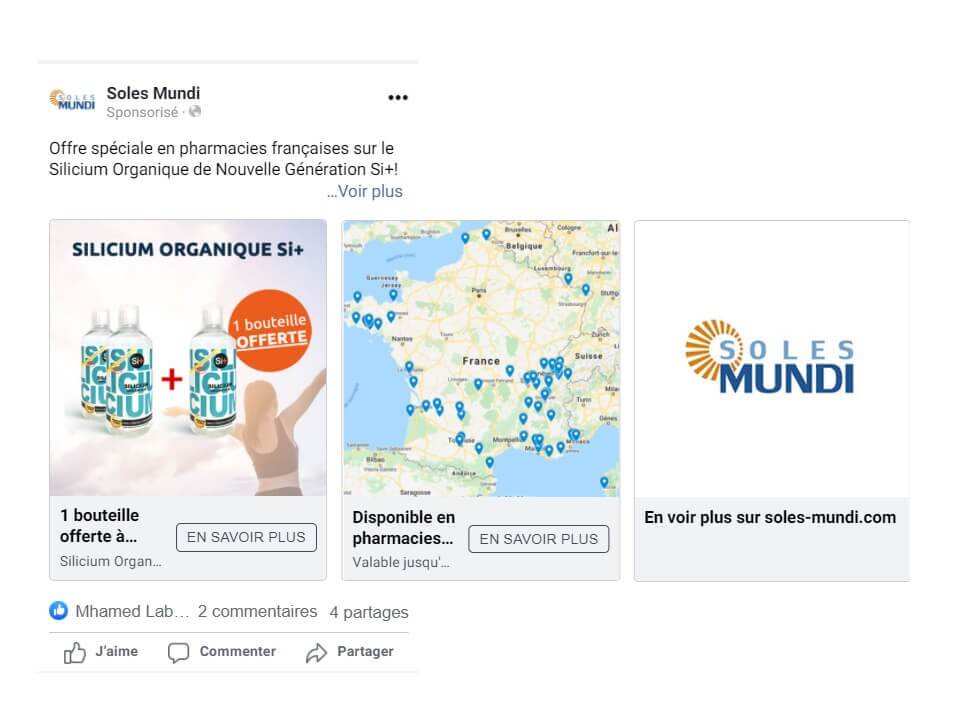
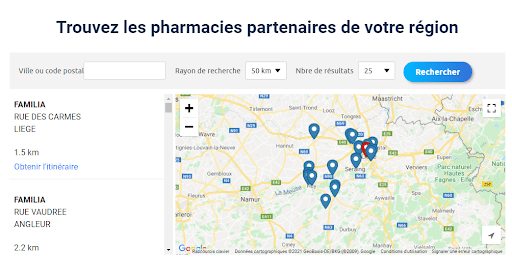
Comment suivre les performances de ses campagnes Drive-to-Store Facebook Ads ?
En général, la mesure des performances des campagnes Drive-to-Store est assez délicate…
Au départ, Facebook Ads avait tenté de résoudre le problème avec sa mesure « Store visits ». Mais comme je vous l’ai expliqué plus haut, ils l’ont supprimée en avril 2021…
Aujourd’hui, Facebook vous laisse tout de même une autre manière de mesurer le ROI de vos campagnes Drive to Store. Ceci se fait grâce aux “Offline conversion event” ! En fait, Facebook vous donne la possibilité de lui indiquer lorsqu’une personne effectue une conversion hors ligne, comme par exemple un achat dans un magasin physique.
Pour cela, vous devez vous rendre dans le gestionnaire d’événements de votre compte publicitaire, ensuite cliquez sur “Connecter des sources de données”.
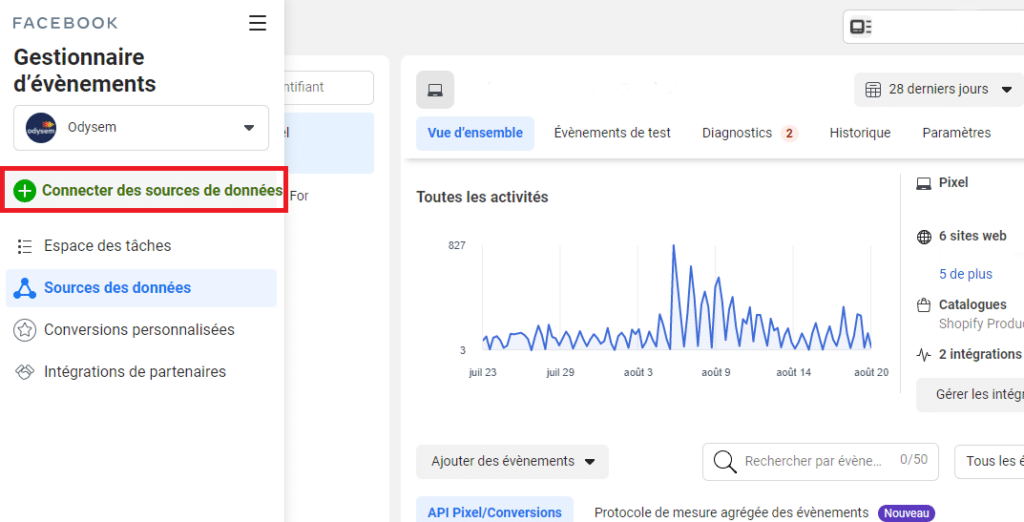
Ensuite, sélectionnez “Hors ligne” et cliquez sur “Connecter”.
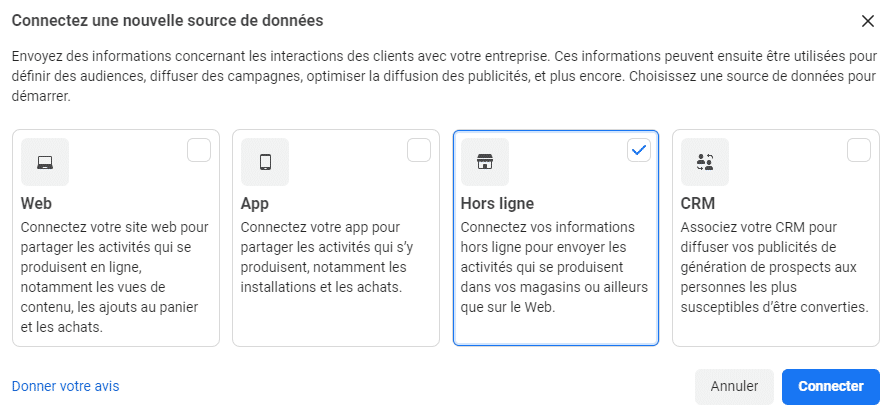
Il ne vous reste plus qu’à suivre le processus en acceptant les conditions d’utilisation. Ensuite, en créant le nom de votre source et en sélectionnant le compte publicitaire auquel attribuer cette nouvelle source de données.
Lorsqu’elle est créée, vous pouvez maintenant importer les listings client de vos points de vente directement dans Facebook !
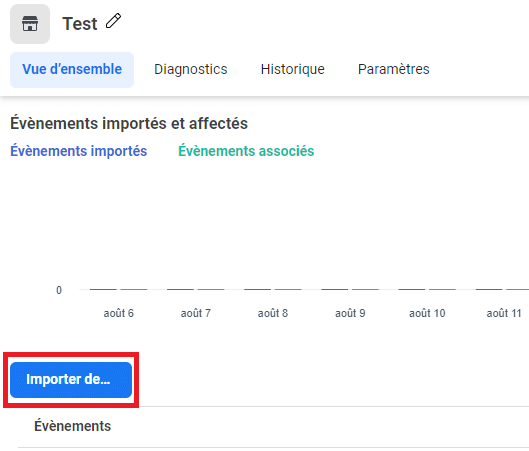
Attention cependant, la qualité du suivi des conversions hors ligne dépend directement de la qualité des données que vous fournissez à Facebook !
Votre listing client devrait toujours contenir au minimum le prénom, le nom de famille, l’adresse e-mail et/ou le numéro de téléphone de chaque client. C’est sur base de ces données que Facebook peut faire le lien entre les ventes offline et vos pubs.
Vous l’avez compris, cette solution nécessite de récolter toutes ces données au point de vente. Si vous ne le faites pas déjà systématiquement, il sera nécessaire de revoir vos processus, voire effectuer des modifications dans votre système de caisse.
Pour en savoir plus sur comment récolter les données clients en point de vente physique, écoutez cet épisode de podcast. Il s’agit d’une interview que j’ai réalisée avec un spécialiste du géomarketing et de la collecte de données.
Conclusion
Dans cet article, nous avons vu ensemble comment faire vos campagnes Drive-to-Store avec Facebook Ads.
Je vous ai partagé 2 méthodes différentes pour faire ce type de campagnes. Une à utiliser si vous n’avez pas de site web, l’autre à utiliser si vous êtes propriétaire d’un site web. Ou si vous une landing page.
De mon point de vue, la seconde méthodologie est la plus simple et la plus efficace en termes de résultats potentiels. C’est d’ailleurs celle que nous utilisons pour la majorité de nos clients et les résultats ont toujours été très satisfaisants.
Attention, la manière de structurer vos campagnes dans Facebook Ads dépendra directement de la structure de votre budget. Si vous avez un budget unique pour tous vos points de vente, c’est assez simple… Vous pouvez créer une seule publicité pour l’ensemble de vos points de vente.
Si par contre vous avez un budget individuel pour tous vos points de vente, vous devrez créer des publicités Facebook propres à chaque point de vente. Ceci peut devenir très fastidieux si vous avez un grand réseau (enseignes avec plus de 10 points de vente).
Très franchement, je ne pense pas que ça en vaille la peine. Je vous conseille plutôt de simplifier votre campagne et négocier pour obtenir un budget unique pour l’ensemble de votre réseau. Ça rendra la vie beaucoup plus simple pour tout le monde, croyez-moi !
Maintenant, si vous souhaitez de l’aide pour créer ce type de campagnes, sachez que nous sommes à votre disposition !
Depuis 2019, nous réalisons des campagnes Drive-to-Store Facebook Ads régulièrement pour nos clients. Vos campagnes seront donc entre de bonnes mains expérimentées 😊
Vous pouvez simplement nous contacter ici pour que nous puissions discuter ensemble de vos objectifs et de la solution idéale.
Ces articles pourraient vous intéresser :
- 15 solutions Drive to Store pour booster vos points de vente
- Comment faire une campagne Drive to Store performante ?
- Comment intégrer l’e couponing dans votre stratégie digitale
- Publicité Géolocalisée : Pourquoi et Comment l’utiliser
- Mesurer le Drive to Store : quelles méthodes et outils ?
- Store Locator : l’outil pour générer du trafic en magasin
- Effet ROPO : Tout ce qu’il faut savoir pour en tirer bénéfice
- Drive to Store Google Ads : comment profiter de sa puissance
- Comment augmenter le trafic en magasin : 13 actions marketing
- Drive to store exemples : 4 campagnes pour booster les ventes
- Qu’est-ce que le Click and Collect et comment l’utiliser ?